Cách thiết lập xác thực hai yếu tố trên mạng xã hội

Bảo vệ chính bạn và thiết lập xác thực hai yếu tố trên tất cả các mạng xã hội lớn bằng cách sử dụng hướng dẫn này.

Nếu bạn chắc chắn rằng Instagram chỉ là thứ lãng phí thời gian của bạn và không mang lại bất kỳ giá trị nào cho cuộc sống của bạn, bạn có thể xóa tài khoản của mình. Hoặc có thể bạn chỉ muốn xóa tất cả ảnh của mình.
Tất nhiên, việc xóa hàng trăm hoặc hàng nghìn bức ảnh theo cách thủ công là một công việc tốn nhiều thời gian. Xóa tất cả ảnh trong một lần là một lựa chọn tốt hơn nhiều.
Instagram hiện không hỗ trợ xóa nhiều ảnh cùng lúc. Nói cách khác, bạn không thể xóa tất cả ảnh trên IG của mình trong một lần.
Giải pháp gần nhất để xóa hàng loạt hình ảnh trên Instagram bao gồm đánh dấu những hình ảnh bạn muốn xóa bằng cùng một thẻ bắt đầu bằng #. Sau đó, bạn có thể xóa tất cả các hình ảnh có chứa thẻ bắt đầu bằng # đó.
Chọn một trong những hình ảnh bạn muốn xóa.
Nhấn vào menu và chọn Chỉnh sửa .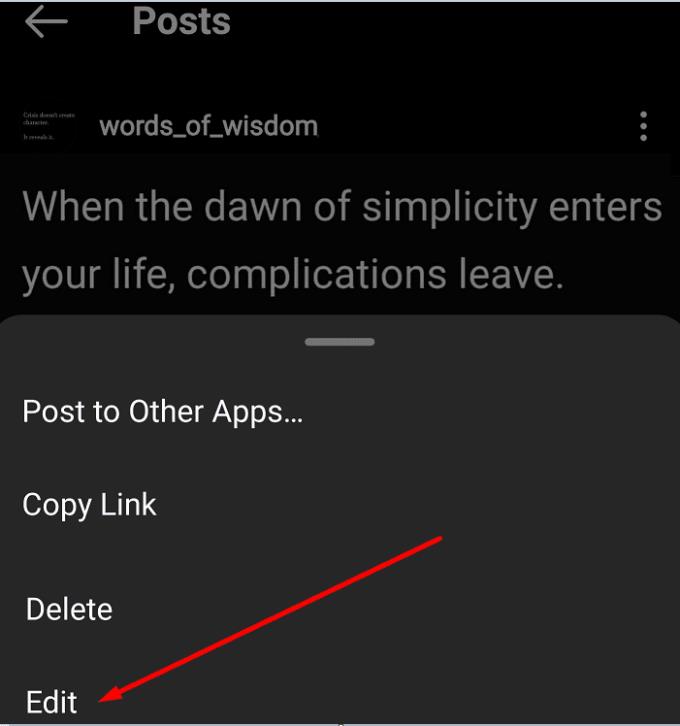
Sau đó, thêm một thẻ bắt đầu bằng # thực sự kỳ lạ mà không ai khác đang sử dụng.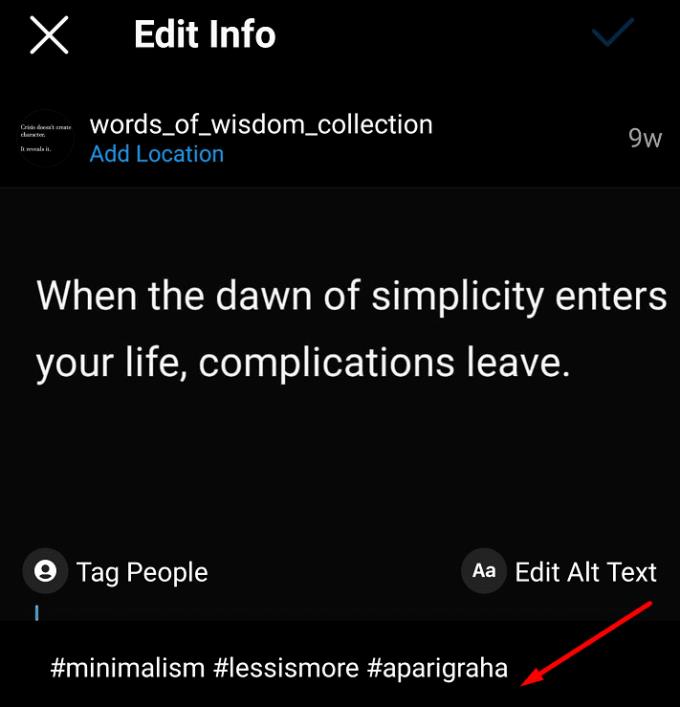
Lưu các thay đổi. Làm tương tự cho tất cả các hình ảnh bạn muốn xóa.
Sau đó, tìm kiếm thẻ bắt đầu bằng # của bạn. Tất cả các hình ảnh có chứa thẻ bắt đầu bằng # đó sẽ được chọn. Sau đó, bạn có thể xóa chúng khỏi một nơi.
Thành thật mà nói, thay vì thêm một thẻ bắt đầu bằng # chung cho tất cả các ảnh của bạn theo cách thủ công, bạn có thể chỉ cần chọn Xóa thay vì Chỉnh sửa.
Nếu bạn google 'cách xóa tất cả ảnh trên IG của bạn cùng một lúc', bạn sẽ tìm thấy rất nhiều kết quả nơi mọi người khuyên bạn nên sử dụng ứng dụng này và ứng dụng của bên thứ ba đó.
Vấn đề là nhiều ứng dụng trong số này không thực sự hoạt động. Trước khi cài đặt bất kỳ ứng dụng nào, hãy kiểm tra xếp hạng Cửa hàng Play của họ. Bạn sẽ thấy rằng người dùng nhanh chóng gỡ cài đặt ứng dụng vì họ không cung cấp những gì họ đã hứa.
Với mục đích của hướng dẫn này, tôi đã thử nghiệm một số ứng dụng hứa hẹn sẽ xóa hàng loạt hình ảnh trên Instagram. Tuy nhiên, tôi không thể tìm thấy bất kỳ ứng dụng nào thực sự dễ sử dụng và thực hiện những gì nó hứa hẹn.
Hãy cho chúng tôi biết nếu bạn tìm thấy một ứng dụng như vậy.
Bảo vệ chính bạn và thiết lập xác thực hai yếu tố trên tất cả các mạng xã hội lớn bằng cách sử dụng hướng dẫn này.
Xử lý Instagram là tên người dùng mà một người sử dụng làm địa chỉ tài khoản của họ. Hãy coi nó như một liên kết duy nhất đến hồ sơ Instagram của người dùng.
Tìm hiểu cách thêm nhạc yêu thích của bạn vào câu chuyện trên Instagram với hướng dẫn này.
Có rất nhiều cách thú vị để tùy chỉnh bài đăng trên Instagram của bạn, nhưng rất dễ bị mất dấu - thêm nhạc vào câu chuyện của bạn chỉ là một trong những cách đó. Bạn
Tìm hiểu cách phát hiện xem ai đó đã chặn bạn trên WhatsApp, Instagram hay Facebook.
Lọc ra những thứ vô nghĩa và tìm hiểu tất cả về cách chặn trên nền tảng Instagram.
Đây là bản cập nhật nhanh cho những người thắc mắc về cách tham gia Chương trình Đại sứ Xbox. Chương trình Đại sứ Xbox được tạo thành từ một nhóm Xbox cứng rắn
Các ứng dụng Facebook, Messenger và Instagram mới hiện đã có sẵn để tải xuống trên Windows 10. Dưới đây là cách tải chúng.
Nếu lịch sử tìm kiếm trên Instagram của bạn không được xóa, hãy khởi động lại thiết bị của bạn, xóa bộ nhớ cache và cài đặt lại ứng dụng. Tất cả điều đó sẽ khắc phục sự cố.
Instagram là một công cụ tuyệt vời để chia sẻ hình ảnh, video và hơn thế nữa - và thỉnh thoảng, bạn có thể gặp thứ gì đó mà bạn muốn lưu. Mặc du
Với số lượng nội dung thú vị (và không quá thú vị) mà mọi người đăng trên Instagram, thật dễ dàng bị lạc và dành một hoặc ba giờ chỉ để cuộn và
Kết nối với mọi người hầu như chưa bao giờ quan trọng hơn thế. Cho dù bạn xa bạn bè và gia đình vì bạn sống xa nhau hay vì
Instagram là một trong những nền tảng truyền thông xã hội phổ biến nhất hiện nay, nhưng nó không dành cho tất cả mọi người - và nếu nó không dành cho bạn, bạn có thể xóa khá dễ dàng
Người dùng Instagram không được phép kiểm tra xem ai đã xem hồ sơ của họ. Không có cách nào để biết ai đã truy cập hồ sơ của bạn.
Trong hướng dẫn này, hãy tập trung vào một lỗi Instagram cụ thể xảy ra khi bạn không thể xuất bản một bài đăng: Instagram Not Posted Yet. Thử lại.
Bạn yêu thích cái nào: Facebook hay Instagram? Cá nhân tôi sử dụng Facebook nhiều hơn ứng dụng ảnh của nó. Trên thực tế, tôi vừa phát hiện ra rằng tôi cần phải
Tìm hiểu cách để những người nổi tiếng chú ý đến bạn hơn trên Instagram.
Chúng tôi hướng dẫn bạn cách xóa ảnh khỏi Instagram cho iOS và Android.
Tất cả chúng ta đôi khi thay đổi suy nghĩ của mình - điều này bao gồm những thứ chúng ta thích. Trong trường hợp của Instagram, việc bỏ đánh dấu bài đăng tương đối dễ dàng. Bạn cần tìm bài đăng
Hướng dẫn chi tiết về cách thay đổi địa chỉ email liên kết với tài khoản LinkedIn của bạn, giúp bạn duy trì liên lạc hiệu quả hơn.
Khám phá những lý do phổ biến khiến Avast VPN không hoạt động và cách khắc phục hiệu quả để bạn có thể duy trì kết nối Internet
Nhiều người gặp lỗi "Tìm nạp dữ liệu trên Facebook". Bài viết này sẽ hướng dẫn bạn 7 cách khắc phục hiệu quả và tối ưu nhất.
Mặc dù Google Maps không hỗ trợ chức năng bán kính, nhưng bạn có thể sử dụng dịch vụ bản đồ trực tuyến như CalcMaps và Maps.ie để vẽ bán kính xung quanh một vị trí.
Hướng dẫn cách khắc phục lỗi "Lỗi thực hiện truy vấn" trên Facebook. Đăng xuất, xóa bộ nhớ cache và khởi động lại thiết bị là các giải pháp hiệu quả.
Hướng dẫn chi tiết cách kiểm tra độ mạnh của mật khẩu, các loại tấn công phổ biến, và 5 bí quyết tạo mật khẩu an toàn, dễ nhớ. Tối ưu hóa bảo mật tài khoản của bạn ngay hôm nay!
Lời nhắc luôn là điểm nổi bật chính của Google Home. Họ chắc chắn làm cho cuộc sống của chúng tôi dễ dàng hơn. Hãy cùng tìm hiểu nhanh về cách tạo lời nhắc trên Google Home để bạn không bao giờ bỏ lỡ việc làm việc vặt quan trọng.
Việc nhập câu trích dẫn yêu thích từ cuốn sách của bạn lên Facebook rất tốn thời gian và có nhiều lỗi. Tìm hiểu cách sử dụng Google Lens để sao chép văn bản từ sách sang thiết bị của bạn.
Đôi khi, khi đang làm việc trên Chrome, bạn không thể truy cập một số trang web nhất định và gặp lỗi “Fix Server DNS address could not be seek in Chrome”. Đây là cách bạn có thể giải quyết vấn đề.
Nếu bạn muốn loại bỏ thông báo Khôi phục trang trên Microsoft Edge, chỉ cần đóng trình duyệt hoặc nhấn phím Escape.



























